- Serverile kaugjuurdepääsu saamine pole lubatud? See juhend näitab teile, kuidas saate seda hõlpsalt parandada.
- Kõige usaldusväärsem viis selle probleemi lahendamiseks on usaldusväärse kaugjuhtimistarkvara kasutamine.
- Parandage see probleem, muutes Windowsi tulemüüri või kaugtöölaua ühenduse seadeid.
- Serveri kaugjuurdepääsu pole lubatud AWS-i parandada, lähtestades oma mandaadid.

- Pangataseme krüptimine ja täielik privaatsus
- Mitme platvormi tugi kõigile peamistele operatsioonisüsteemidele
- Kiire ja intuitiivne failiedastus
- Madal ribalaiuse tarbimine ja kiire pingivastus
- Kõrge kaadrisagedus veaotsingu hõlbustamiseks
- Hankige Anydesk
Hiljutised sündmused, näiteks COVID-19 ilmumine, põhjustasid tööturul olulisi muutusi. Sel põhjusel rakendasid tööandjad protseduure, mis võimaldasid töötajatel töötada kodus.
Selles protsessis ilmnesid siiski mõned tehnilised probleemid, näiteks teade: Kaugjuurdepääs server pole lubatud.
See viga ilmnes kasutavatele inimestele Kaugtöölaud, funktsioon, mis võimaldab teil ühenduse luua teiste Windowsi kasutavate arvutitega.
Teil peavad olema ühenduse loomiseks vajalikud mandaadid (kasutaja ja parool) ning väga oluline - usaldusväärne Interneti-ühendus.
Kasutajad on selle teema üle arutanud Microsofti foorumid:
Kasutame Windows 10 Pro ja sooviksime serveriga ühenduse luua kaugtöölaua abil. Kahjuks saame järgmise tõrke:
Serveri kaugjuurdepääs pole lubatud.
The serveri kaugjuurdepääs pole lubatud on peamine probleem, millega peate serveriga ühenduse loomiseks kasutama kaugtöölauda.
Siin on aga mõned muud probleemid, mis on levinud ja millel on sama mõju:
- Kaugarvuti on välja lülitatud
- Kaugarvuti pole võrgus saadaval
Lugege seda juhendit ja kontrollige meie lahendusi, kuna need on mõeldud kaugjuurdepääsuprobleemide kiireks lahendamiseks.
Kuidas parandada serveri kaugjuurdepääsu pole lubatud?
1. Muutke Windowsi tulemüüri sätteid
- Avatud Alusta ja sisestage Rakenduse lubamine Windowsi tulemüüri kaudu.
- Klõpsake esimesel valikul.
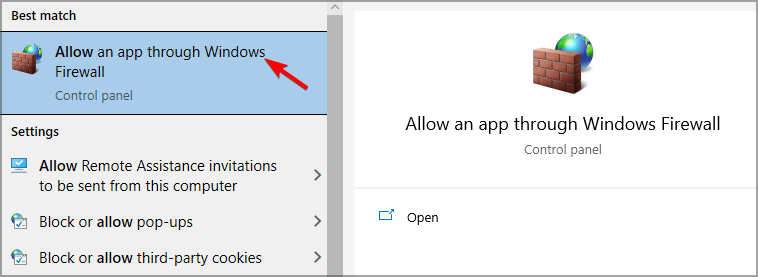
- Valige ja klõpsake nuppu Muuda seadeid valik.
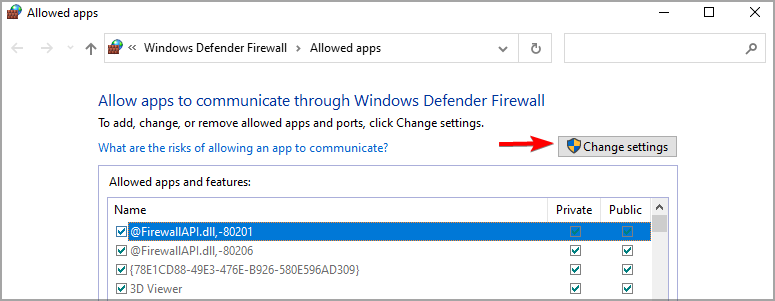
- Valige Kaugtöölaud Windowsi tulemüüri rakenduste loendist.
- Klõpsake kaugtöölaua vasakul küljel oleval märkeruudul.
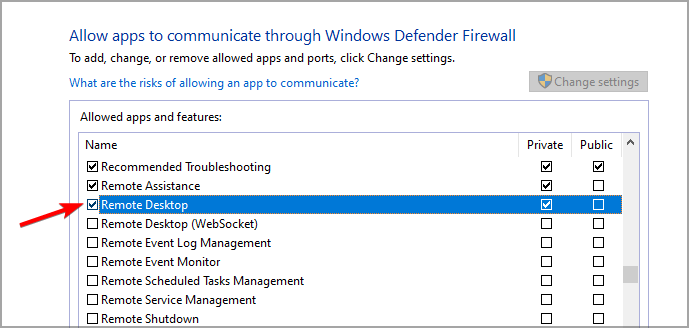
- Salvestage muudatused ja sulgege aken.
Kasutage seda lahendust, kui teil on kaugtöölaua funktsiooniga probleeme. On palju juhtumeid, kui Windowsi tulemüür blokeerib vaikimisi nii sissetulevad kui ka väljuvad ühendused.
Vaadake oma tulemüüri seadistusi, vajadusel kohandage seda ja kontrollige, kas serveri kaugjuurdepääsu teade pole endiselt olemas.
2. Märkige ruut Luba kaugtöölaua ühendused
- Avatud Alusta ja sisestage Luba kaugabi.
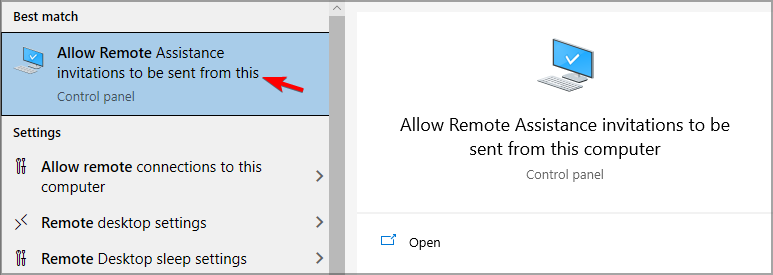
- Valige loendist esimene tulemus.
- Kontrollige suvandit Luba selle arvutiga kaugabi ühendused.
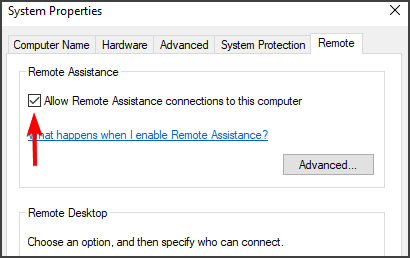
- Kliki Rakenda, ja siis Okei.
Selle lahenduse abil saate kontrollida, kas teie Windows lubab ühendusi kaugtöölaualt või mitte.
Kui need pole lubatud, ei tööta kaugtöölaua ühendused isegi siis, kui olete oma tulemüüri varem kaugtöölaua funktsiooni lubama seadnud.
3. Lähtestage kaugtöölaua mandaadid
- Avatud Alusta ja sisestage Kaugtöölaua ühendus.
- Kliki Kaugtöölaud.
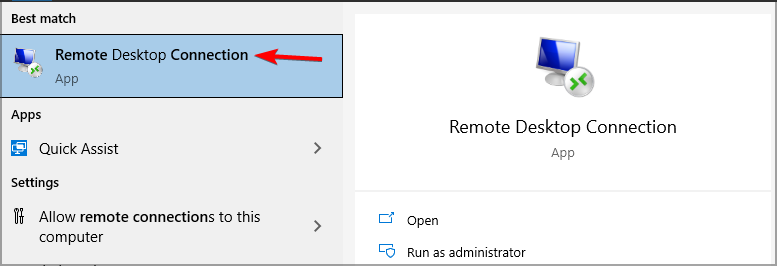
- Sisestage arvuti IP-aadress.
- Klõpsake nuppu kustuta volituste eemaldamiseks.
Kui olete teatud arvuti jaoks volitused salvestanud ja soovite ühenduse luua teise kaugarvutiga, siis mandaadid ei ühti ja kuvatakse tõrge.
Selle probleemi põhjuseks on see, et olete salvestanud kaugtöölaua mandaadid ja soovite ühenduse luua erinevate mandaatidega arvutiga.
Käivitage süsteemiskaneerimine võimalike vigade avastamiseks

Laadige alla Restoro
Arvuti parandamise tööriist

Klõpsake nuppu Käivitage skannimine Windowsi probleemide leidmiseks.

Klõpsake nuppu Parandage kõik lahendada patenteeritud tehnoloogiatega seotud probleemid.
Turvaprobleeme ja aeglustusi põhjustavate vigade leidmiseks käivitage arvuti skannimine Restoro Repair Tooliga. Pärast skannimise lõppu asendab parandusprotsess kahjustatud failid värskete Windowsi failide ja komponentidega.
Kui kaugtöölaua ühendus ikka veel ei tööta, vaadake ka meie Kaugtöölaua ühendus ei tööta.
4. Lisage oma hostifaili kaugarvuti IP-aadress
- Vajutage Windows + Xkiirklahv ja valige Windows PowerShell (administraator).
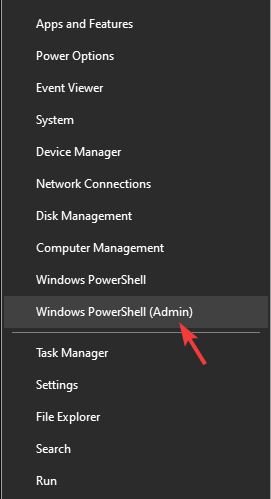
- Sisestage järgmised käsud ja vajutage nende käivitamiseks Enter.
cd C: / Windows / System32 / Draiverid / jne - Trüki sisse:
märkmik / hostid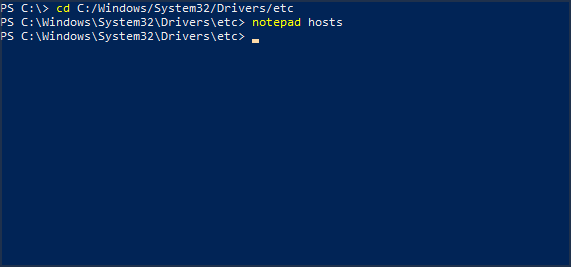
- Lisage kaugarvuti IP-aadress.
- Klõpsake nuppu Sulge.
- Klõpsake nuppu Salvesta kõigi muudatuste salvestamiseks.
Kasutage seda lahendust, kui soovite ühenduse luua arvutiga, mille aadressi pole teie hostifailis.
Selle kaugarvuti IP-aadressi lisamine hostifaili takistab serveri kaugjuurdepääs pole lubatud viga.
5. Lisage registrisse RDGClientTransport võti
- Vajutage mõlemat Windows ja R võtmed Jookse.
- Trüki sisse regeditja vajutage Sisenema.

- Liikuge järgmisele teele:
HKEY_CURRENT_USER \ Software \ Microsoft \ Terminal Server Client - Kliki Uusja valige DWORD (32-bitine väärtus).

- Nimetage see DWORD RDGClientTransport.
- Topeltklõpsake sellel uuel võtmel, et pääseda selle omadustele juurde.
- Määrake väärtuseks väärtus 1.
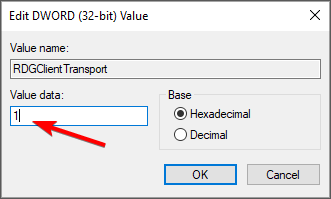
- Klõpsake nuppu Okeija sulgege Windowsi register.
See lahendus võimaldab teil probleemi lahendada serveri kaugjuurdepääs pole lubatud registrikande muutmisega.
Pärast nende sammude tegemist ei kasuta kaugtöölaud enam HTTP / UDP-ühendusi, kasutades selle asemel RPC / HTTP-d.
6. Muutke võrgu atribuute
- Vajutage Windows klahv + Mina samal ajal siseneda Seaded.

- Klõpsake nuppu Võrk ja Internet seejärel valige Staatus.
- Klõpsake valikul Ühenduse omaduste muutmine.
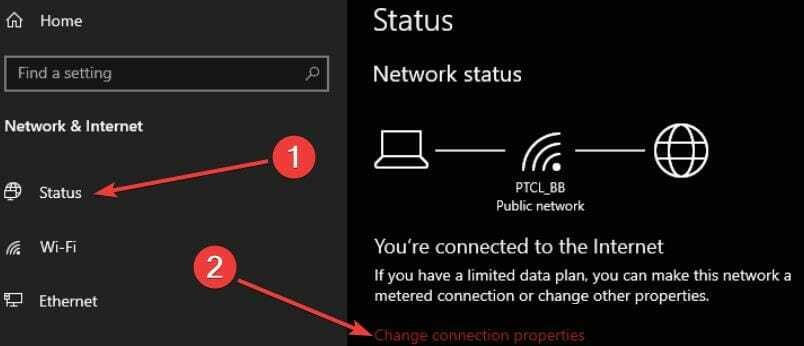
- Valige Privaatne.
Mõnel juhul on teie võrk seatud avalikuks ja see aktiveerib serveri kaugjuurdepääs pole lubatud viga. Selle lahenduse abil saate muuta võrgu oleku privaatseks.
Pärast selle lahenduse kasutamist ärge unustage kontrollida, kas probleem on kadunud või mitte.
7. Kasutage spetsiaalset kaugjuhtimispuldi tarkvara

AnyDeskil on muljetavaldav jõudlus ning see pakub madalat latentsust ja suurt kaadrivõimsust, kasutades samal ajal vähem ribalaiust. See on võimalik kõik tänu DeskRT koodekile.
Tarkvara pakub hämmastavat turvalisust ja teie kaugseansid on krüpteeritud tehnoloogiaga TLS 1.2. Lisavõimaluste hulka kuuluvad privaatsed kaugseansid, kaheastmeline autentimine ja valgete loendite lisamise funktsioon.
AnyDesk sobib suurepäraselt, kui töötate kodus, ja kuna see on saadaval Windowsis, Macis, Linuxis, Androidis ja iOS-is, on see ideaalne mitme platvormiga kaugjuhtimispult.

AnyDesk
Kasutage AnyDeski kiirete ja turvaliste kaugseansside jaoks mis tahes platvormil, nii töölaual kui ka mobiilis.
Kui saate serveri kaugjuurdepääs pole lubatud teadet, pidage meeles, et oleme loonud kuus lahendust, mis võimaldavad teil selle vea kaduda.
Sellega seoses soovitame teil kontrollida oma Windowsi tulemüüri, lubada kaugtöölauaühendusi, lähtestage kaugtöölaua funktsiooni volitused või lisage kaugarvuti IP oma hostile faile.
Samuti saate muuta oma Windowsi registrit ja lisada sellele võtme RDGClientTransport. Teine võimalus, mida peaksite kaaluma, on võrgu oleku vahetamine Privaatne.
Proovige selles juhendis teile saadaolevaid lahendusi ja vältige selle probleemi kordumist.
Loodame, et meie lühikesed õpetused osutuvad kasulikuks ja tagavad teile meeldiva ja vigadeta kogemuse. Jätke meile lihtsalt kommentaar ja andke teada, kuidas nad töötavad.
 Kas teil on endiselt probleeme?Parandage need selle tööriistaga:
Kas teil on endiselt probleeme?Parandage need selle tööriistaga:
- Laadige see arvuti parandamise tööriist alla hinnatud suurepäraselt saidil TrustPilot.com (allalaadimine algab sellel lehel).
- Klõpsake nuppu Käivitage skannimine leida Windowsi probleeme, mis võivad põhjustada arvutiga probleeme.
- Klõpsake nuppu Parandage kõik lahendada patenteeritud tehnoloogiatega seotud probleemid (Eksklusiivne allahindlus meie lugejatele).
Restoro on alla laadinud 0 lugejaid sel kuul.


